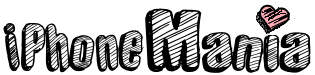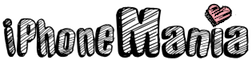ど真夜中に・・・ふと、日頃の低糖質・ケトジェニックな食事のレシピなどを更新しているブログのカテゴリ設定などをしようとWordPressのサイト管理画面へ。
そして、カテゴリ設定だけでなく→サイトのホーム画面に表示されるカテゴリを指定しようと、ダッシュボードの『設定』→『一般』の中にある、「WordPress アドレス (URL)」と「サイトアドレス (URL)」の設定をカテゴリのある階下のアドレスへ変更。
‼️
そして、スグに事件は起きました。
「500 Internal Server Error」😱
こういう状況でしたので、原因はスグにわかりました。
あ、「アドレスって変えちゃいけないのね」(←てか、変えたらエラーでるなら変えないようにしておいてくれると助かる💦)
おそらく、環境によっての症状の現れ方は違うかもしれませんが、私の場合は以下の通り。
- サイトの表示が変(スタイルが反映しないし、写真なども表示されていない)。
- カテゴリを移動しても同様。
- 管理画面に入れない(ログインはでるのに、入力してログインを押すと「500 Internal Server Error」の文字。)
「え・・・。真夜中なんですけど・・・。」(←悪いの自分😥
部屋のライトもつけず、ちょっとの作業のつもりでモソモソしてたのに😂、これはマズすぎるので起き上がって対応ᕦ(ò_óˇ)ᕤ
というわけで、Wordpress のサイトでダッシュボードの『設定』→『一般』の中にある、「WordPress アドレス (URL)」と「サイトアドレス (URL)」の設定を変更しちゃって、サーバーエラー起こしちゃった同じような人と、自分がもう一度ミスった時のための、ページが表示されなくなってから応急処置で元どおりに作業ができるようになるまでの対処方法をメモ。
対処の目標:管理画面にログインできて、サイトの閲覧も元どおりにできること👍
作業① サイトのあるフォルダ→my-domain.com/(public_html)フォルダ内の同じ層にある「wp-config.php」を探して編集準備。
(FTPなどでダウンロードしても良いし、Xserverのファイル管理からなら直接編集が可能♡)
作業②WordPressのwp-config.phpにコードを追記して、データベース内にあるアドレスを強制的に書き換える
追記するコードの内容は以下↓↓
◇WordPressアドレス(URL)を変更してしまった人
define( ‘WP_HOME’, ‘https://my-domain.com‘ );
◇サイトアドレス (URL)を変更してしまった人
define( ‘WP_SITEURL’, ‘https://my-domain.com‘ );
下線部は実際にもともと記載されていたアドレスに変更(※SSL対応済みならhttps、SSL対応してなければhttp )
このコードを「/* 編集が必要なのはここまでです ! WordPress でブログをお楽しみください。 */」の上の文に追加。
↓すると、こんな状態。
define( ‘WP_HOME’, ‘https://my-domain.com‘ );
define( ‘WP_SITEURL’, ‘https://my-domain.com‘ );
/* 編集が必要なのはここまでです ! WordPress でブログをお楽しみください。 */
③編集内容で更新。
以上!
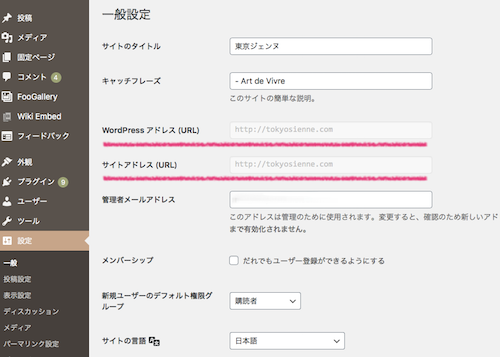
「WordPress アドレス (URL)」と「サイトアドレス (URL)」のところが、灰色になって変更できなくなっているのは、wp-config.phpで強制的に正しいWordPressアドレス(URL)へ変更しているからのよう。
※サーバーの引越しの際は注意!
アドレスを変更しないでサーバーのお引越しをした場合、またエラーが出る可能性がでるのでデータベースは必ずそのまま使う(それか、下部にあるphpMyAdminからデータベースの修正をしてしまう)
一応、これでダメならサイト運営で使用している「XSERVR」のバックアップからの復旧も考えていたのですが、これで使えるようになりました。
もちろん、設定ミスによって起きたエラーなので、データベースを変更することでも簡単に対処することはできるようです。
phpMyAdminからデータベースの修正をわかりやすく解説しているサイトがあったので、共有!
では!
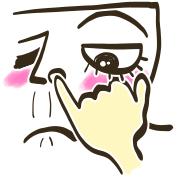
↓↓応援お願いします❤️↑↑

 iPhone Appレビュー
iPhone Appレビュー iPhone Tips
iPhone Tips iOS アプリ開発
iOS アプリ開発 アイテム&ツール
アイテム&ツール Life Style Blog
Life Style Blog